1、首先,鼠标右键点击Windows 10桌面左下角的开始菜单,选择“控制面板”。
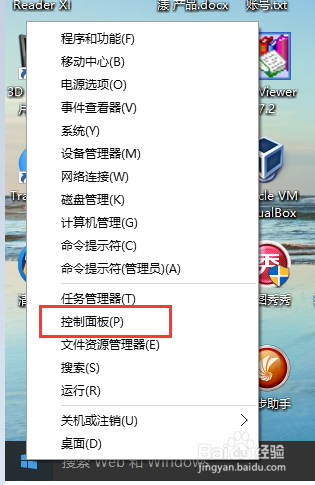
2、在控制面板中选择“程序”。
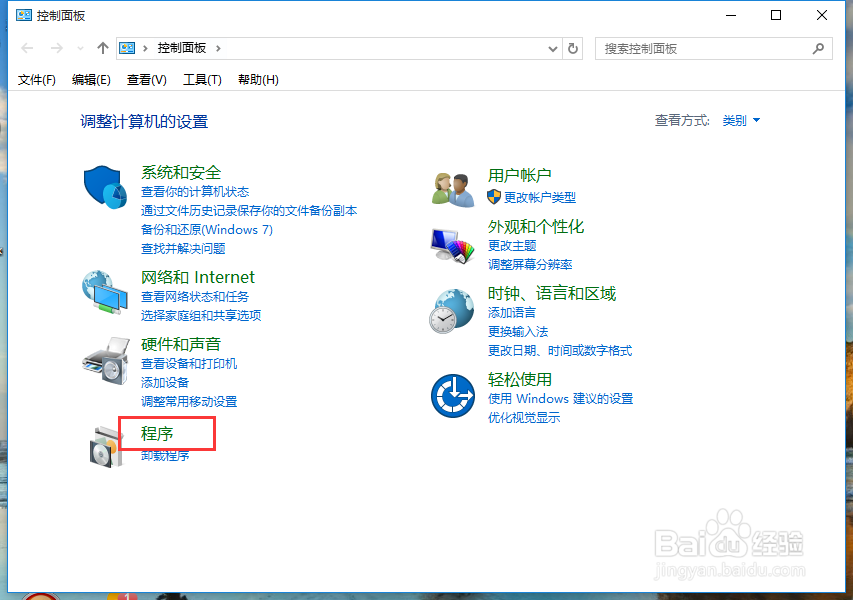
3、然后选择“默认程序”。

4、点击“设置默认程序”。

5、可以看到在左侧的程序窗口中,有很多程序。
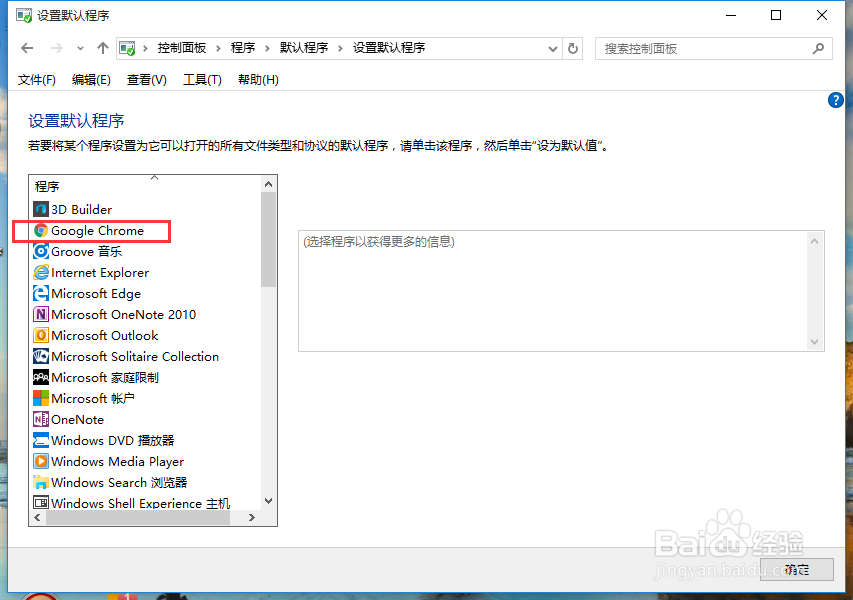
6、本文以chrome为例,选中chrome浏览器,点击“将此程序设置为默认值”即可。
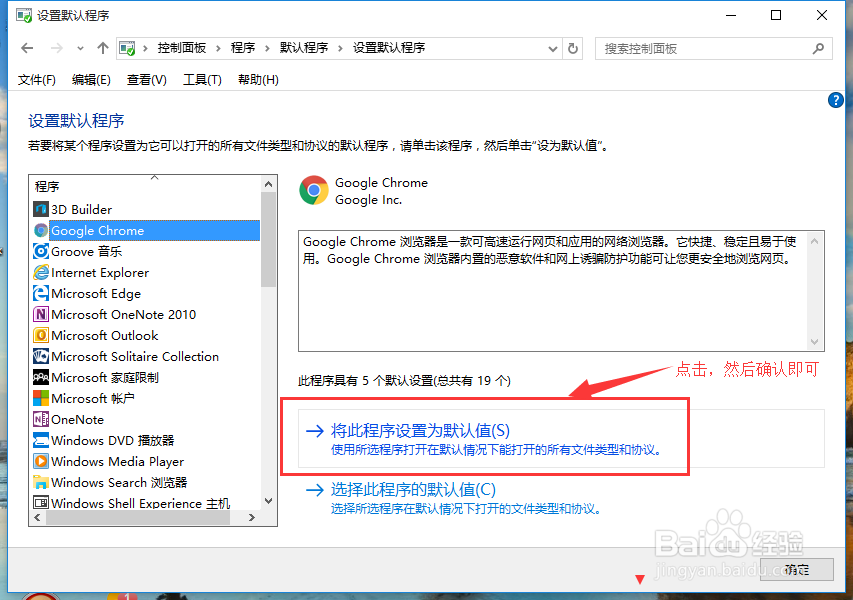
7、此时,我们打开QQ面板,点击“邮箱”图标,就可以用默认的Chrome浏览器龅歧仲半打开,而不是原来的IE浏览器了。


1、首先,鼠标右键点击Windows 10桌面左下角的开始菜单,选择“控制面板”。
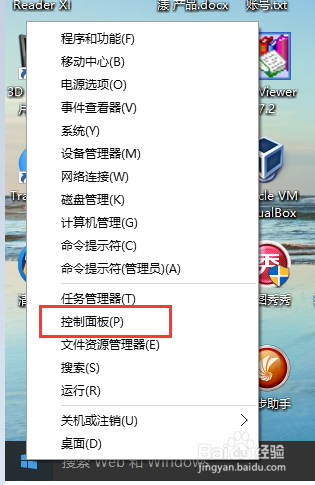
2、在控制面板中选择“程序”。
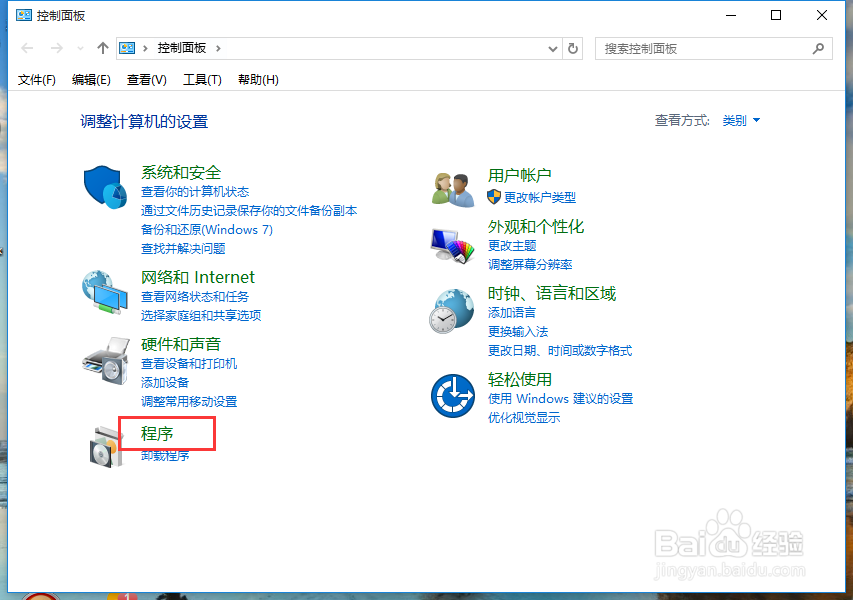
3、然后选择“默认程序”。

4、点击“设置默认程序”。

5、可以看到在左侧的程序窗口中,有很多程序。
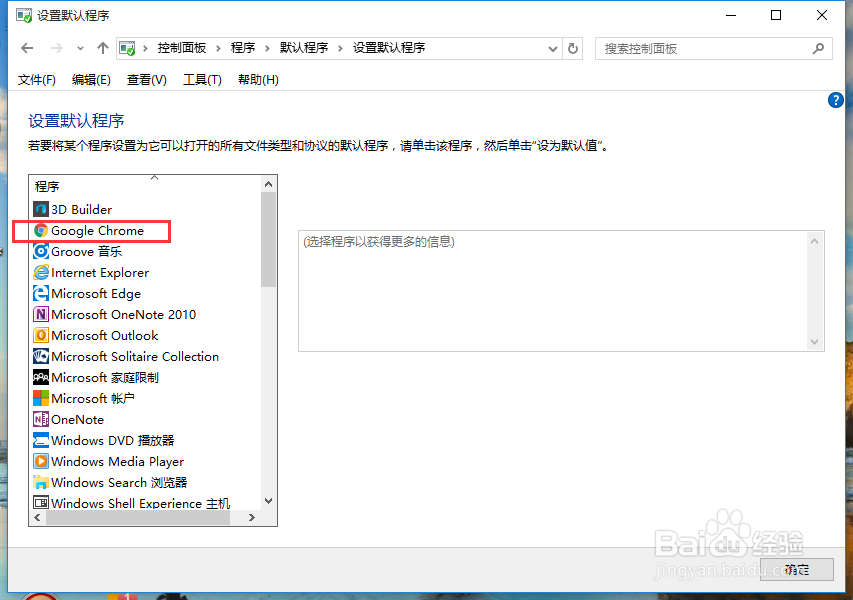
6、本文以chrome为例,选中chrome浏览器,点击“将此程序设置为默认值”即可。
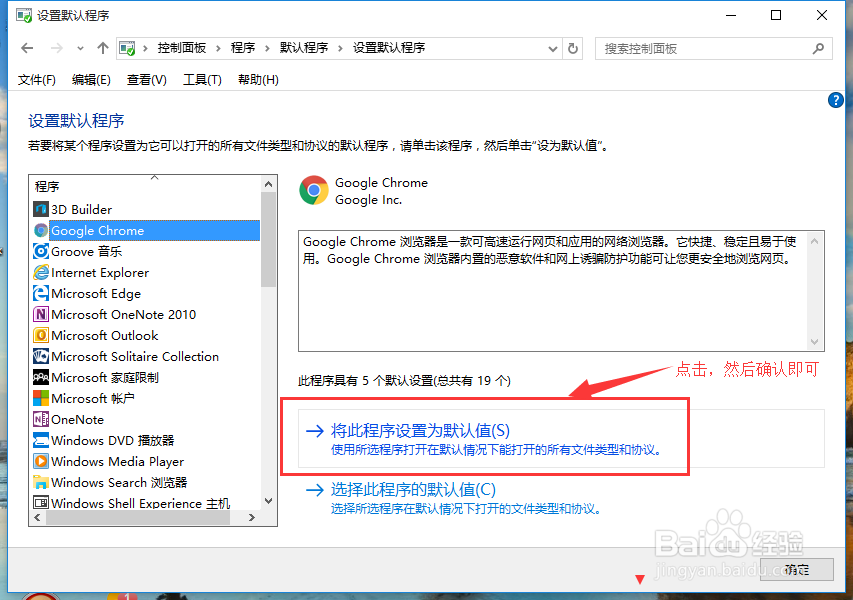
7、此时,我们打开QQ面板,点击“邮箱”图标,就可以用默认的Chrome浏览器龅歧仲半打开,而不是原来的IE浏览器了。

